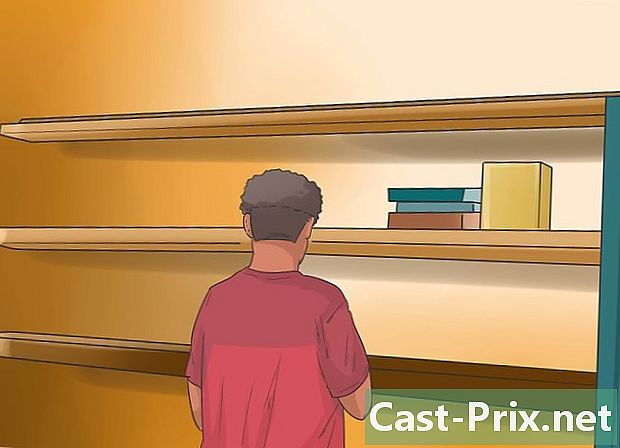كيفية فتح ملف XML
مؤلف:
Lewis Jackson
تاريخ الخلق:
6 قد 2021
تاريخ التحديث:
15 قد 2024

المحتوى
- مراحل
- طريقة 1 من 3: استخدام محرر البريد
- الطريقة الثانية: استخدم متصفح الإنترنت
- طريقة 3 من 3: استخدام Excel
- الطريقة الرابعة استخدم عارض XML
ملفات لغة التوصيف القابلة للتوسيع (XML) لا تفعل أي شيء بالفعل.إنها ببساطة طريقة لتخزين البيانات التي يمكن قراءتها بسهولة بواسطة البرامج الأخرى. يستخدم الكثير منهم البيانات المخزنة في تنسيق XML. وبالتالي ، يمكنك فتح ملف XML وتحريره وإنشائه باستخدام محرر e. على الرغم من أنها تشبه لغة HTML ، إلا أنها لغتان مختلفتان. تم تصميم XML للاحتفاظ بالبيانات بينما يهدف HTML إلى عرضها. HTML يستخدم علامات محددة سلفا مثل أو بينما يسمح لك XML بإنشاء العلامات التي تحتاج إليها.
مراحل
طريقة 1 من 3: استخدام محرر البريد
-
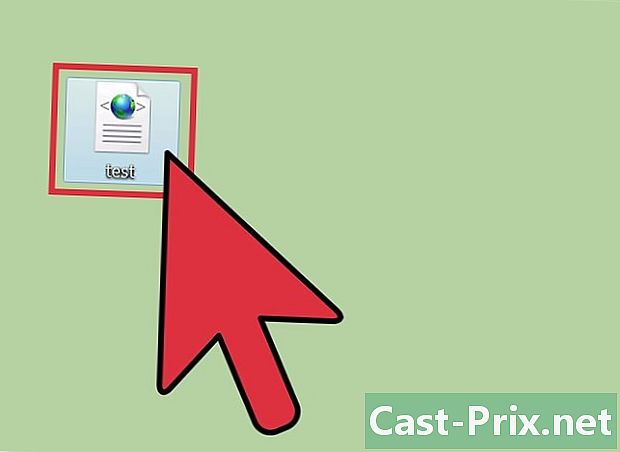
ابحث عن ملف XML الذي تريد فتحه. يتم ترميز ملفات XML في ملف خام ، بحيث يمكنك فتحها وقراءتها باستخدام أي محرر e. -
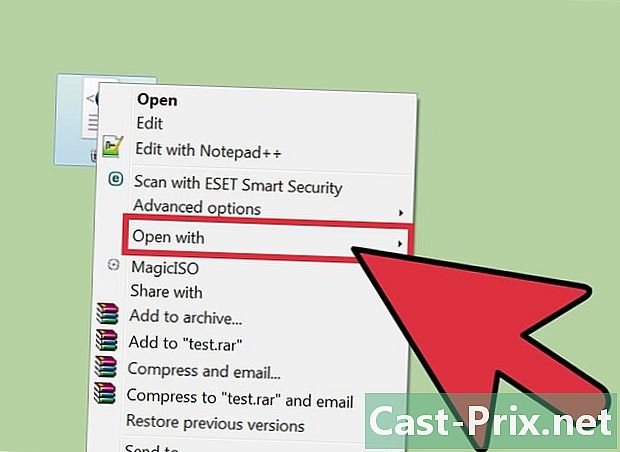
انقر بزر الماوس الأيمن على الملف. اختر فتح مع لفتح قائمة من البرامج المختلفة المتاحة. -
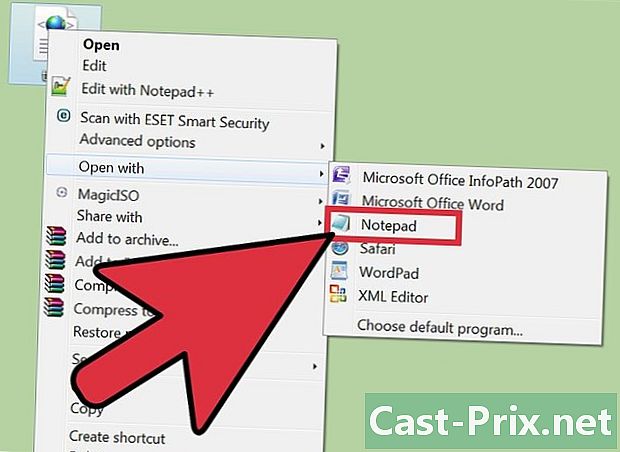
اختر المفكرة (لنظام التشغيل Windows) أو تحرير (لنظام التشغيل Mac). هذه برامج تحرير إلكترونية مثبتة مسبقًا على أنظمة التشغيل هذه ويجب أن تجدها مباشرة في القائمة.- إذا لم ترهم ، فسيتعين عليك البحث عنهم في الشجرة. المفكرة في ٪ SYSTEMROOT٪ system32notepad.exe والتحرير في مجلد التطبيقات.
- يمكنك أيضًا استخدام برامج تحرير إلكترونية أكثر تقدمًا مثل Notepad ++ و mate يمكن أن تكون مفيدة لتلوين بناء الجملة وتوفير خيارات متقدمة. ومع ذلك ، يمكنك رؤية جميع المعلومات اللازمة باستخدام محرر بسيط.
-
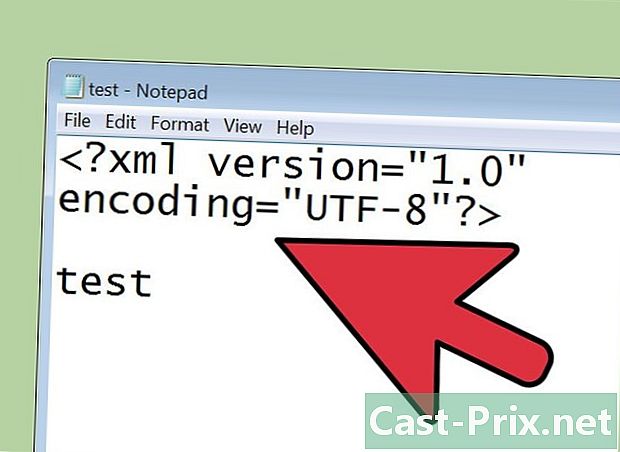
تفسير ه على الشاشة. سيتم الآن فتح ملف XML في محرر e. يعتمد تعقيد الملف على الغرض من إنشائه. استخدم علامات البطاقات للعثور على المعلومات التي تحتاجها. بشكل عام ، ستكون هذه العلامات واضحة وستكون قادرًا على تصفح العلامات للعثور على البيانات التي تحتاجها.- ربما سترى شيء من هذا القبيل في الأعلى. يشير هذا إلى أن محتويات الملف بتنسيق XML.
- تستخدم هذه اللغة علامات مخصصة للاحتفاظ بالبيانات. تم إنشاء كل علامة من هذه العلامات بواسطة البرنامج الذي يستخدمها ، لذلك لا يوجد بناء جملة قياسي لها. على سبيل المثال ، يمكن أن يقدم ملف XML العلامات وآخر العلامات <_body>، ولكن كلاهما يعمل بطريقة مماثلة.
- من الممكن تضمين علامات داخل العلامات الأخرى ، مما ينشئ شجرة بيانات. على سبيل المثال ، كل علامة
يمكن أن تحتوي على علامات أخرى ، على سبيل المثال و .
الطريقة الثانية: استخدم متصفح الإنترنت
-

ابحث عن ملف XML الذي تريد فتحه. حتى إذا كنت تستطيع استخدام أي محرر e لعرض ملف XML (كما فعلت أعلاه) ، فقد يكون من الأسهل اجتيازه عن طريق فتحه في متصفح الإنترنت. معظم هذه المتصفحات ستضم علامات مختلفة وتسمح لك بفتح وإغلاق كل قسم من الشجرة. -
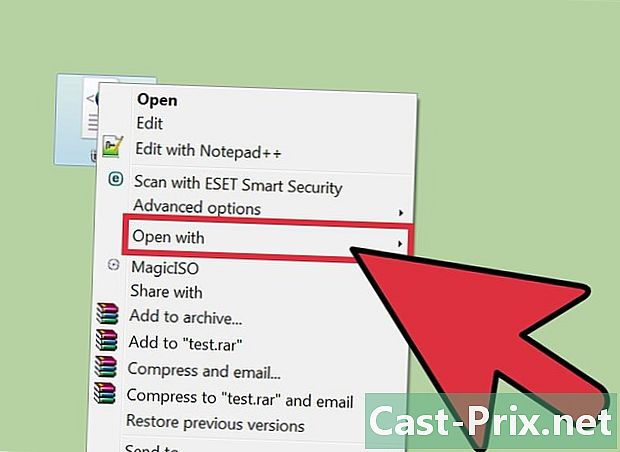
انقر بزر الماوس الأيمن على الملف. اختر فتح مع لاختيار البرنامج الذي تريد قراءة الملف به. -
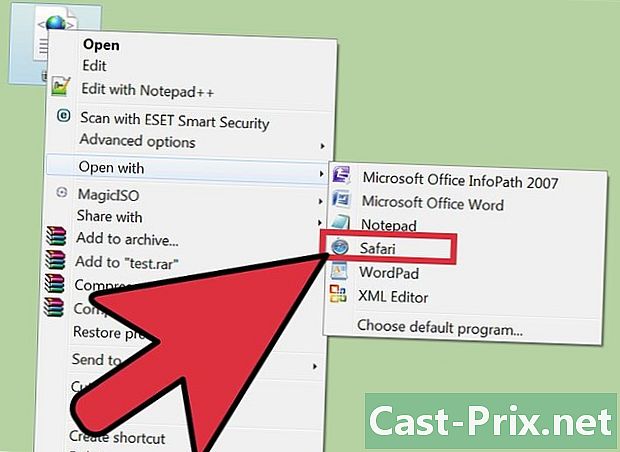
اختر المتصفح الذي تريده. حدد الخيار الذي تختاره من القائمة التي تظهر ، وكلها تسمح بعرضها. غالبًا ما يكون مستعرض الإنترنت موجودًا بالفعل في قائمة البرامج الافتراضية. إذا لم يكن الأمر كذلك ، فستضطر إلى الذهاب والحصول عليها. -
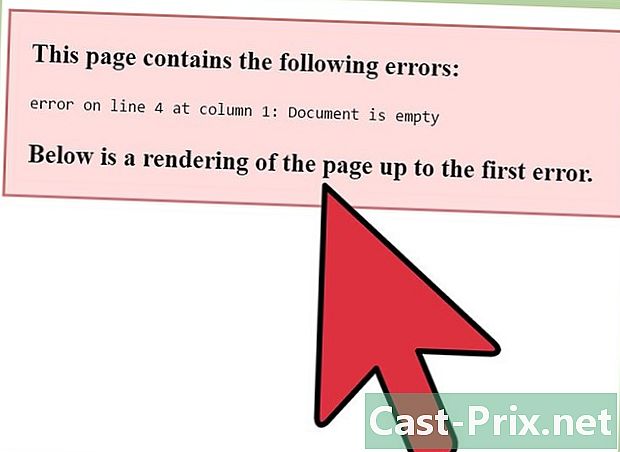
قراءة ملف XML مع متصفحك. سوف يظهر في علامة تبويب للبرنامج الذي اخترته. سيتم عرض جميع المحتويات على الشاشة وسيقوم المتصفح تلقائيًا بإنشاء مسافة بادئة للعلامات المتداخلة. سيتيح لك ذلك قراءة البيانات بسهولة أكبر. -
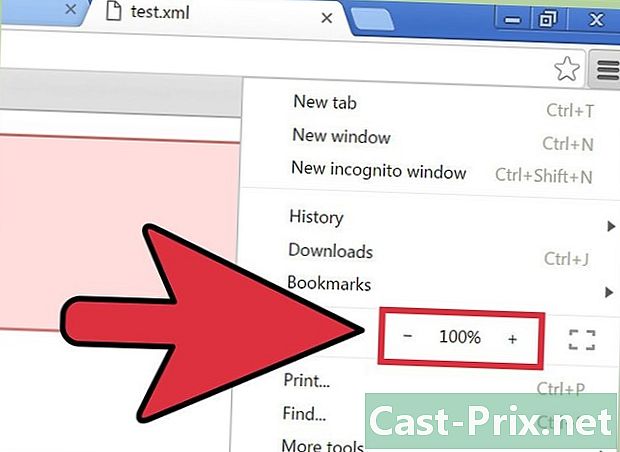
افتح وأغلق الأقسام المختلفة. تتمثل ميزة استخدام المستعرض لقراءة ملفات XML في أنه يمكنك التحكم في ما يتم عرضه على الشاشة. انقر على الأسهم أو أزرار +/- للتمرير أو إغلاق الأقسام.
طريقة 3 من 3: استخدام Excel
-
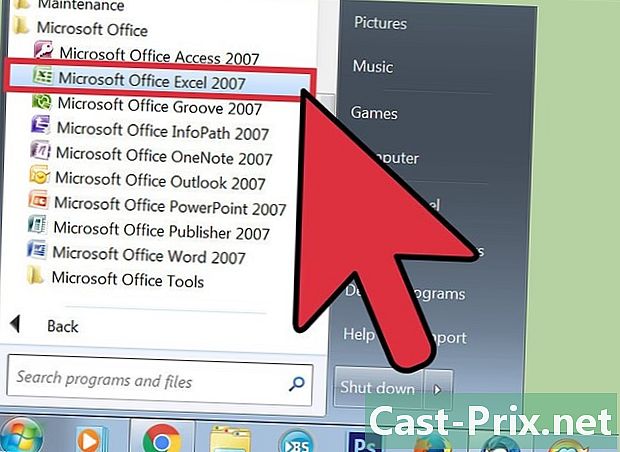
افتح Excel. ربما لن يظهر كبرنامج موصى به ، وبالتالي فإن أسهل طريقة لاستخدامه هي فتح Excel أولاً.- يحول ملفات XML إلى جدول لعرض البيانات بسهولة أكبر.
-
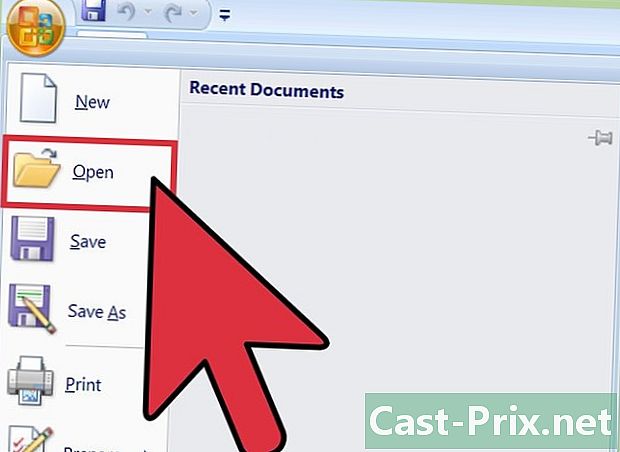
اضغط على ملف، ثم على فتح. يجب أن تفتح النافذة. -
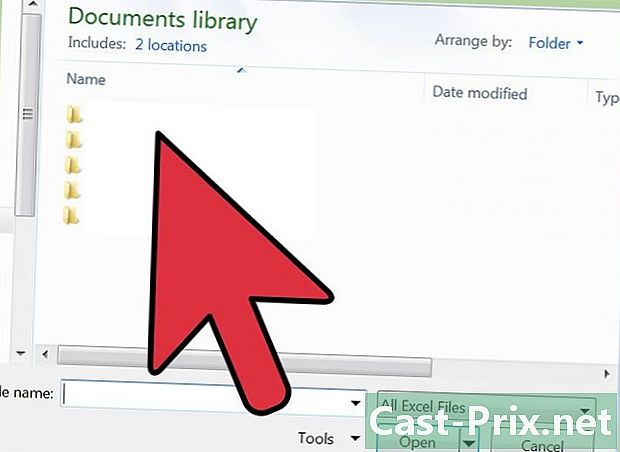
انقر فوق الزر التنقل. سيسمح لك ذلك بالبحث عن الملف على جهاز الكمبيوتر الخاص بك. -
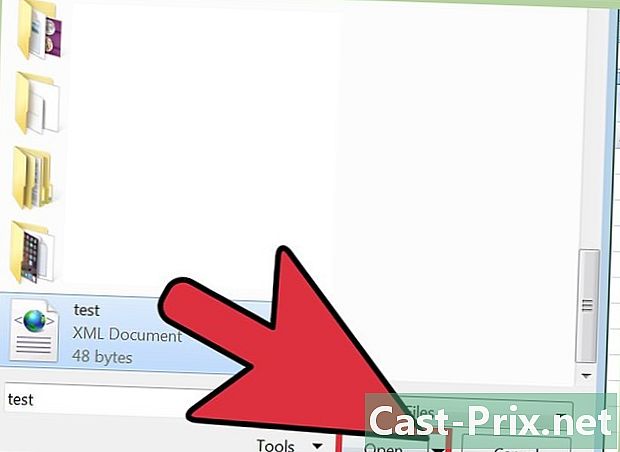
افتح ملف XML. يجب أن تكون قادرًا على الانتقال إلى موقعه ورؤيته ، ولكن إذا لم تراه في المجلد ، فانقر فوق القائمة نوع وحدد ملفات XML. -
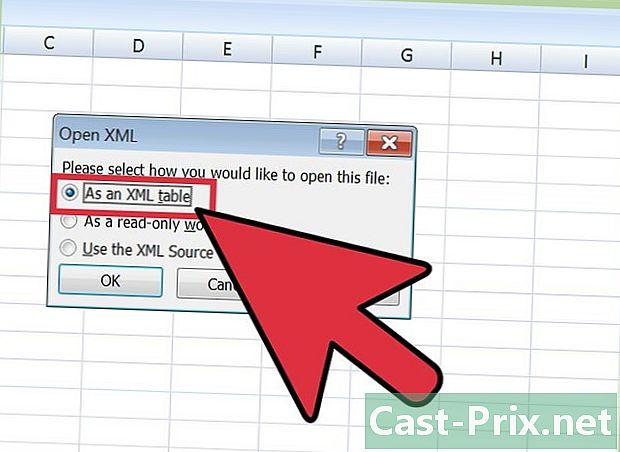
اختر كجدول XML. هذا يحول ملف XML إلى جدول Excel.- يجب أن يحذرك Excel بأن ملفات XML ليست كلها تتبع مخططًا قياسيًا. اضغط على حسنا ل Excel لبناء واحد لك باتباع علامات الملف.
-
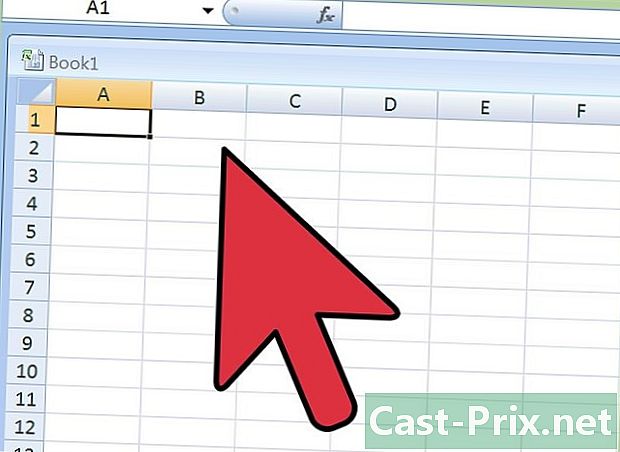
قراءة ملف XML. سيتم الآن تنظيمه في جدول بناءً على هيكل العلامة. يمكنك بعد ذلك استخدام أدوات الفرز والتصفية في Excel لتخصيص الجدول.- قد تواجه مشكلة أكبر في عرض ملفات XML المعقدة بهذه الطريقة. إذا كانت تحتوي على الكثير من العلامات المتداخلة ، فقد يكون من الأفضل استخدام عارض XML.
الطريقة الرابعة استخدم عارض XML
-
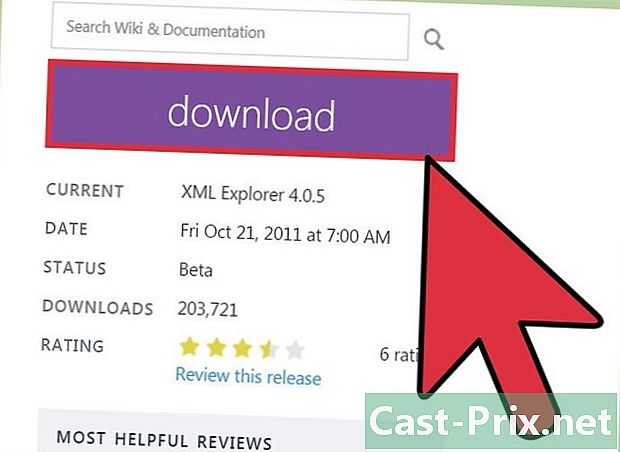
قم بتنزيل العارض. إذا كنت بحاجة إلى فتح ملفات XML بشكل متكرر ، فيجب أن تحصل على عارض أو ناشر متخصص. يمكن أن تسمح لك بمعالجة ملفات XML المعقدة بسهولة أكبر. هناك الكثير ، سواء المدفوعة والمجانية. مستكشف XML هو عارض مجاني مشهور (xmlexplorer.codeplex.com).- برامج مختلفة تلبي الاحتياجات المختلفة. إذا كنت بحاجة إلى إنشاء الكثير من ملفات XML ، فيجب أن تحصل على محرر XML احترافي. انها تسمح لك لأتمتة والتعاون في المشاريع الكبيرة.
-
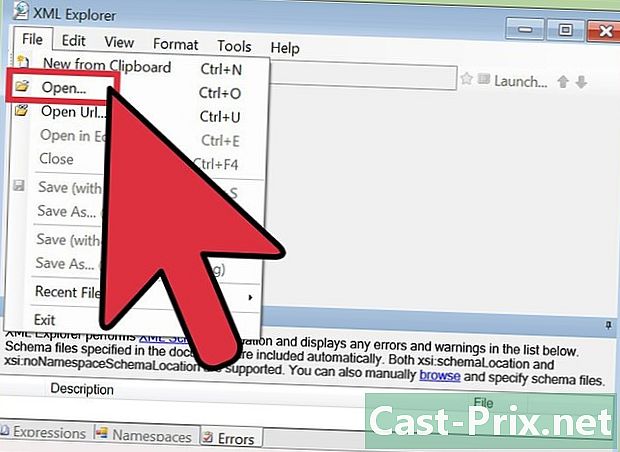
افتح ملف XML مع البرنامج الجديد. ستعلن العديد من هذه البرامج عن نفسها على أنها البرنامج الافتراضي لفتح هذه الملفات ، مما يسمح لك بفتحها بسرعة عن طريق نسخ مزدوج. إذا لم ينجح ذلك ، فانقر بزر الماوس الأيمن واختر فتح مع. ابحث عن البرنامج الذي قمت بتثبيته للتو. -
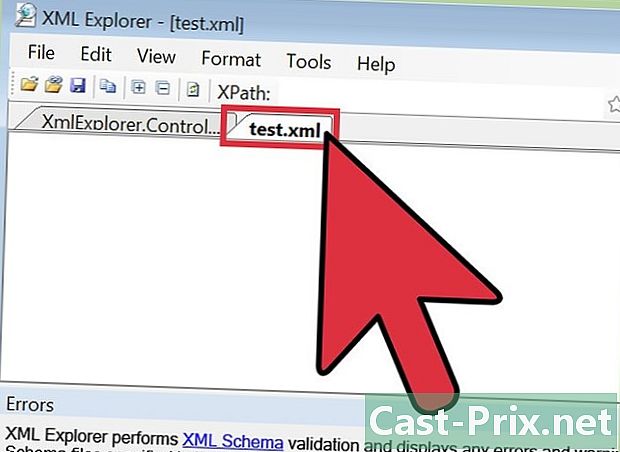
عرض ملف XML. تسمح بعض البرامج مثل XML Explorer بفتح وإغلاق أقسام الملف ، وكذلك تلوين (أو عدم) العلامات. قد تسمح لك برامج أكثر تقدمًا باستنتاج وإنشاء إدخالات جديدة.